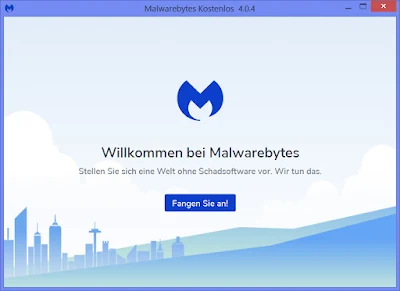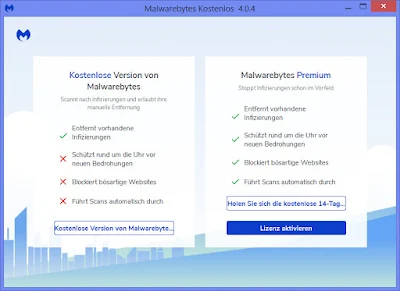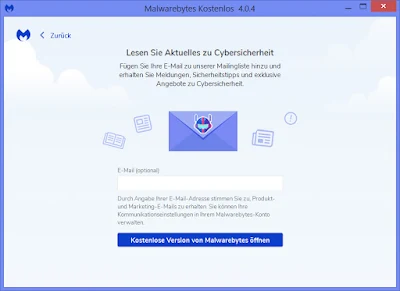Meine Empfehlung ist ein sehr praktischer Befehl aus MS-DOS Zeiten (1985 erstmalig eingeführt und in zukünftigen Windows Versionen weiterentwickelt). Diese Anwendung löst das Problem bequem in drei Schritten.
Dafür gibt es in der Eingabeaufforderung den XCOPY-Befehl:
Mit den folgenden Schritten wird eine als Quelle gewählte Ordnerstruktur ohne jeweiligen Inhalt - also nur Ordner und keine Dateien - ans Ziel kopiert.
2. Den Befehl cmd eintippen und "OK" klicken oder Enter drücken
3. Der Befehl lautet: xcopy "C:\Quelle" "C:\Ziel" /T /E abschliessend Enter
Mit diesem Befehl kopieren Windows alle Ordner und Unterordner, ohne die Dateien mit zu kopieren, aus dem Ordner Quelle in den neuen Ordner Ziel.
Im Zielordner wird also die ganze Struktur wieder erneut aufgebaut.
Der Parameter /E lässt xcopy nur Verzeichnisse und Unterverzeichnisse kopieren, die nicht leer sind.
Weitere Informationen zum XCOPY Befehl gibt es mit der Eingabe von xcopy /? in der Kommandozeile (Eingabeaufforderung).
Hat's geklappt oder gibt es Rückfragen? Einfach bei mir melden.